A kefét befedjük
Ez a lecke valóban szenzációs, mert nem tudtam elgondolni semmit, ami megváltoztatható és egy ecsetet hozhat létre a paint.net-ben! Ez a képesség pedig a lehető legszélesebb lehetőségeket nyújtja fantáziái megvalósításához.
Igaz, bár a kefék csak nagyon perverz módon használhatók, de mégis tudsz!
A lecke végén egy ilyen eredeti felirat írható a "grunge" stílusában:

Hát, kezdjük.
1. Valószínűleg mindenki peynt.net kezdő mester, hogy megpróbálja megtalálni egy érdekes tanulsága ebben a programban (ebből a mai napig még mindig nagyon kevés, valóban), rábukkantam az egyik első, meglehetősen kezdetleges, de nagyon hasznos a kezdők, órák " Robbanó bolygó ". Lehet, hogy emlékszik a lecke, és természetesen, tartsa szem előtt, itt van ez a textúra, hogy használták a döntéshozatalban:
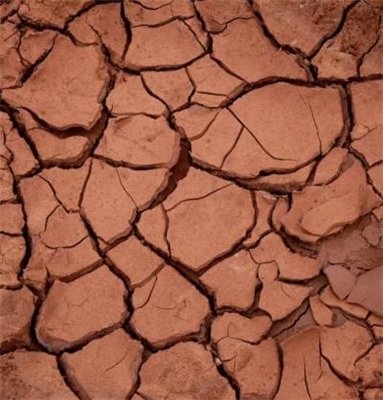
Valamilyen oknál fogva minden pintu-i amatőr weboldal úgy vélte, kötelessége a fent leírt leckét előtérbe helyezni, de természetesen nem vagyunk rendben. Csak egy exkluzív. így ezt a textúrát más célokra használjuk.
Kinyitjuk a paint.net-ben, vegyünk egy mágikus pálcát és megpróbáljuk kiemelni az összes könnyű területet anélkül, hogy megérintene volna a repedések. Miután kijelöltük őket, nyomjuk meg a Törlés gombot. Kiderül:
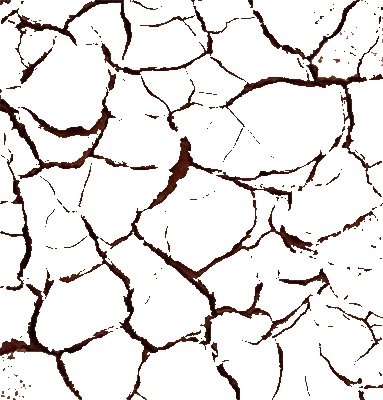
2. Ezután körkörös gradienset készítünk, és az áttetsző módban ezt úgy húzzuk meg:
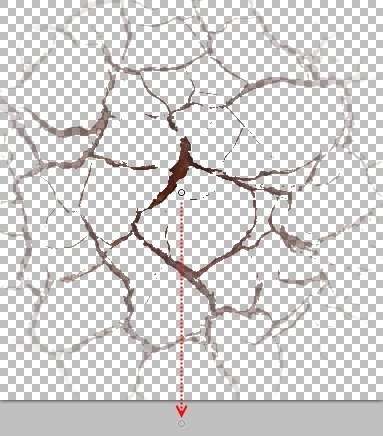
3. Ha továbbra is használhatja a kefét, meg kell, hogy telepítve a plugin «Maszatolás» (blur). A telepítés után a «Paint.NET felhasználói fájlok» mappában található, amely a „My Documents” jelenik Apa «Custom kefék», hol vagyunk, és mentse a kapott ecsetet „.png” formátumban (My Documents -> Paint.NET felhasználói fájlok - > Egyéni ecsetek). Ezt a kefét "Crack" -nek hívtam:
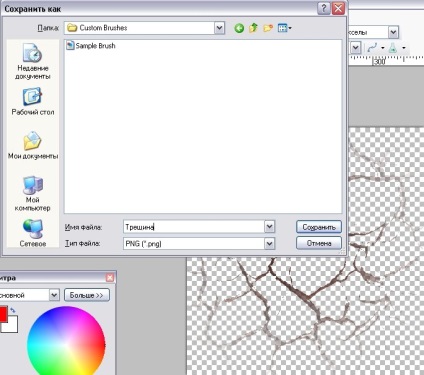

5. Duplikálja a réteget.
Ne feledje, az elején azt mondtam, hogy a paint.net használata során lehetséges a kefe, de kissé perverz módon? Most meg fogja érteni, miért. Átmegyünk a felső rétegbe. Nyissa meg a "Tools -> Smudge" hatását. A megjelenő ablakban a következő paraméterek láthatók: Erő - nyomás erő; Jitter - szó szerint "reszketve" (de azt hiszem, világosabb lesz, ha azt mondom, hogy ez a paraméter felelős a nyomatok elterjedéséért) és a Simaesség - a simaság. A jobb felső sarokban válassza ki a kefét. A méret értéke 50, Strength - 100, Jitter - 0, Sima - 20%. Kezdje a szaggatott mozgásokat, hogy kinyomtassa a kefét a feliraton. Itt van:
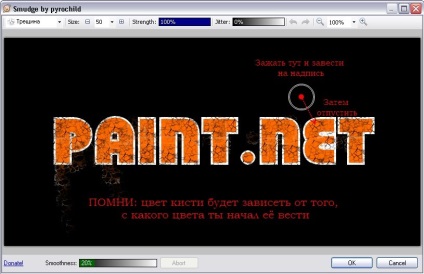
6. Menjen a Háttérbe2 és válassza ki a feliratot. A kijelölés eltávolítása nélkül térjen vissza a 3. háttérbe, és kattintson a Törlés gombra. Tehát megszüntettük a feleslegeseket. A réteg tulajdonságaiban a "szorzás"
8. Hozzon létre egy másik réteget, és helyezze a meglévő réteg alá. A fő szín fekete, további - sápadt kék, és ehhez hasonlít egy lineáris gradiens:

9. Most ismét nyitott Smudge és egy kaotikus sorrendben festeni a háttérben. Ahhoz, hogy valósághűbbé váljon, módosítsa az ecsetméretet és az Erő paramétert. Úgy néz ki, mint ez:

10. Lépjen a "Hatások -> Fotókra" lehetőségre, és alkalmazza az Élesítés + effektust. Ha ez a plug-in nincs telepítve, valószínűleg megpróbál megverni, mert Nem emlékszem, melyik gyűlésen vettem ki. De ha az összes olyan plug-inet egy sorban telepítette, amelyek ezen a webhelyen szerepelnek, akkor pontosan az Ön számára kell. Mindazonáltal még akkor is, ha nem találja meg, kísérletezhet a szokásos "élesítés" hatással. Hát, beszélni fogok arról, hogy milyen beállításokat tegyenek ki, és alkalmazzák az élesítés + hatását. A beállítások a következők: Mennyiség - 500, a Színmaszk lapon: zöld - 0, kék - 100. A többi alapértelmezett:
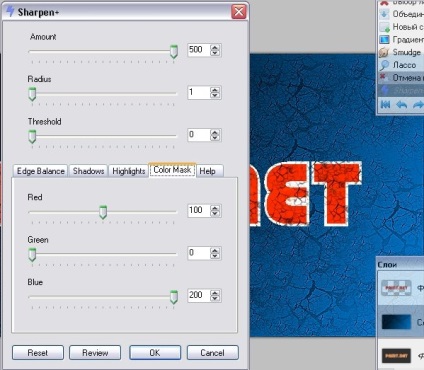
11. A felirattal ellátott rétegre is alkalmazzuk ezt a hatást. Csak a Színmaszk lapon mindent alapértelmezetten 100, 150-ig, sötét határok 50-ig:
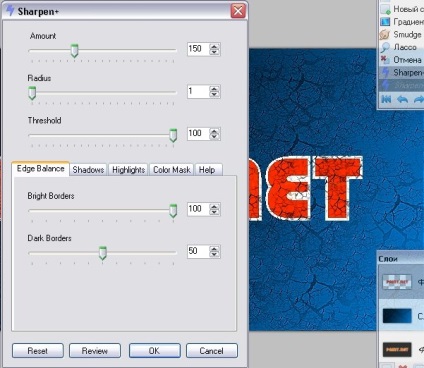
12. Ezután alkalmazza a Drop Shadow effektet a rétegre:
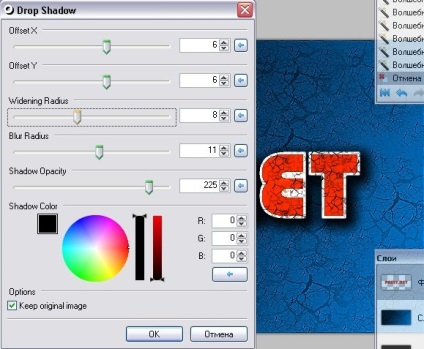
13. Ez az utolsó. Kombinálja a rétegeket, és alkalmazza az utolsó Feather Selection effektet a maximálisra.
Ennek eredményeképpen újra felépítettük a feliratot a falra, amelyet az időgéppel feltörtek:
